首页 > Chrome浏览器如何查看并修复页面的HTTP错误
Chrome浏览器如何查看并修复页面的HTTP错误
来源:Chrome浏览器官网时间:2025-05-02
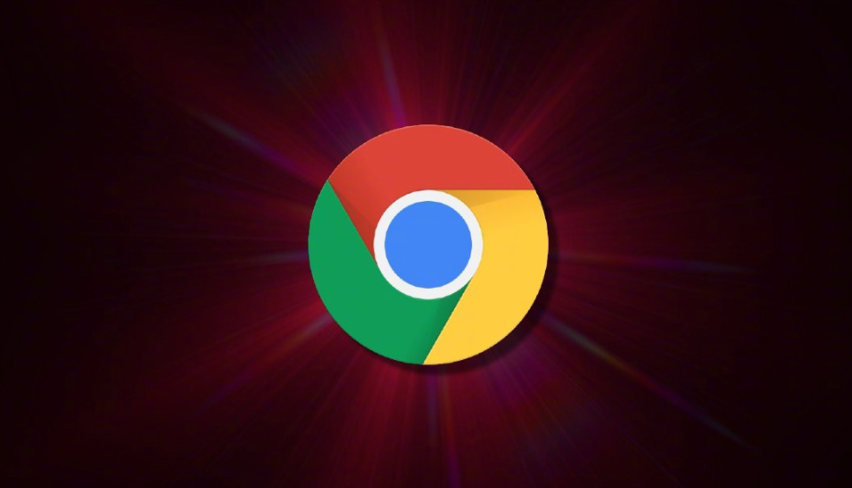
一、什么是HTTP错误?
HTTP错误是指客户端(通常是浏览器)与服务器之间通信时出现的问题,导致无法成功加载网页。常见的HTTP错误包括404(未找到)、500(服务器内部错误)等。
二、如何查看HTTP错误?
1. 打开开发者工具
首先,按下F12键或右键点击页面并选择“检查”来打开Chrome浏览器的开发者工具。
2. 切换到“Network”选项卡
在开发者工具中,切换到“Network”(网络)选项卡。这个选项卡会显示页面加载的所有资源和请求。
3. 刷新页面
点击左上角的刷新按钮重新加载页面,这样开发者工具会捕捉到所有的网络请求。
4. 查找HTTP错误
在“Network”选项卡中,可以查看每个请求的状态码。如果某个请求返回了非200的状态码(如404、500等),那么这就是一个HTTP错误。
三、如何修复HTTP错误?
1. 404错误(未找到)
- 原因:请求的资源不存在或已被删除。
- 解决方法:检查URL是否正确,确保没有拼写错误;联系网站管理员确认资源是否被移动或删除。
2. 500错误(服务器内部错误)
- 原因:服务器在处理请求时遇到了问题,可能是由于代码错误、配置问题或其他原因。
- 解决方法:稍后再试,看是否是暂时性的问题;如果问题持续存在,建议联系网站管理员报告此问题。
3. 其他常见HTTP错误
- 403错误(禁止访问):检查是否有权限访问该资源,可能需要登录或获得授权。
- 408错误(请求超时):通常是由于服务器响应时间过长导致的,可以尝试重新发送请求。
四、预防措施
为了避免HTTP错误的发生,可以采取以下预防措施:
- 定期检查链接:确保网站上的所有链接都是有效的,避免出现死链。
- 优化服务器性能:提高服务器的处理能力,减少响应时间,避免超时错误。
- 使用CDN:内容分发网络(CDN)可以帮助分散流量,提高网站的可用性和速度。
通过以上步骤,你可以有效地查看并修复Chrome浏览器中的HTTP错误,提升用户体验和网站的稳定性。希望这篇教程对你有所帮助!
Google浏览器集成智能广告识别引擎,可自动屏蔽弹窗与跟踪广告,显著提升网页加载速度与阅读体验。
2025-11-29
Chrome浏览器隐私模式使用详解,讲解开启方法及安全浏览技巧,帮助用户实现无痕上网,保护个人隐私。
2026-01-06
针对google Chrome浏览器网页打不开且提示404错误的情况,提供有效解决方案,帮助用户排查和处理访问异常。
2025-12-25
google Chrome浏览器下载与问题解决操作教程提供安装故障排查方法,帮助用户快速解决安装问题并顺利完成配置。
2025-12-19
介绍多款实用的谷歌浏览器网页访问路径监控工具,支持数据采集与访问行为分析,助力用户优化网站结构和内容布局。
2025-12-14
谷歌浏览器插件安装失败时需掌握常见原因及解决方法,本文分享操作技巧,帮助用户快速排除故障,保证插件顺利安装。
2026-01-02
谷歌浏览器密码管理功能提供安全存储和自动填表操作,用户可有效管理账号密码,提高登录效率和安全性。
2025-12-05
Chrome浏览器下载加速操作简便直观。方法解析帮助用户快速获取文件,提高下载速度,操作效率提升,整体体验更加顺畅。
2025-12-22
谷歌浏览器插件权限设置直接影响安全与功能,通过创新操作方法技巧分享可优化管理操作。总结提供实用方法,帮助用户提升插件使用效率。
2025-12-14
google浏览器电脑版下载安装操作简便,技巧与经验分享可帮助用户优化配置并提升使用的稳定性。
2025-12-27

